前言
NS_CLASS_AVAILABLE_IOS(2_0) @interface UIWindow : UIView
@available(iOS 2.0, *) public class UIWindow : UIView1、Window 的创建
-
Objective-C
// 声明窗口视图 @property (strong, nonatomic) UIWindow *window; - (BOOL)application:(UIApplication *)application didFinishLaunchingWithOptions:(NSDictionary *)launchOptions { // 实例化窗口视图,window 的大小和当前手机屏幕一样大 self.window = [[UIWindow alloc] initWithFrame: [UIScreen mainScreen].bounds]; // 设置 window 的背景颜色 self.window.backgroundColor = [UIColor whiteColor]; // 将窗口显示到屏幕上 [self.window makeKeyAndVisible]; return YES; } -
Swift
// 声明窗口视图 var window: UIWindow? func application(application: UIApplication, didFinishLaunchingWithOptions launchOptions: [NSObject: AnyObject]?) -> Bool { // 实例化窗口视图,window 的大小和当前手机屏幕一样大 self.window = UIWindow(frame: UIScreen.mainScreen().bounds) // 设置 window 的背景颜色 self.window?.backgroundColor = UIColor.whiteColor() // 将窗口显示到屏幕上 self.window?.makeKeyAndVisible() return true }
2、UIScreen 的使用
-
UIScreen 的属性
// 带有状态栏的 Rect CGRect bound = [UIScreen mainScreen].bounds; // 不带有状态栏的 Rect CGRect frame = [UIScreen mainScreen].applicationFrame; // 设备的自然分辨率 float scale = [UIScreen mainScreen].scale; -
scale 属性的进一步的说明:
以前的 iPhone 设备屏幕分辨率都是 320x480,后来 apple 在 iPhone 4 中采用了名为 Retina 的显示技术,iPhone 4 采用了 960x640 像素分辨率的显示屏幕。由于屏幕大小没有变,还是 3.5 英寸,分辨率的提升将 iPhone 4 的显示分辨率提升至 iPhone 3GS 的四倍,每英寸的面积里有 326 个像素。
- 简单的理解 scale 就是一个点有几个像素。scale 属性的值目前有 3 个:
- scale = 1.0; iPhone 4 之前的设备
- scale = 2.0; iPhone 4 ~ iPhone 7 (除 plus 外) 的设备
- scale = 3.0; iPhone 6 plus 和 iPhone 7 plus 的设备
3、获取屏幕宽度与高度
-
不同型号的 iOS 设备的屏幕尺寸:
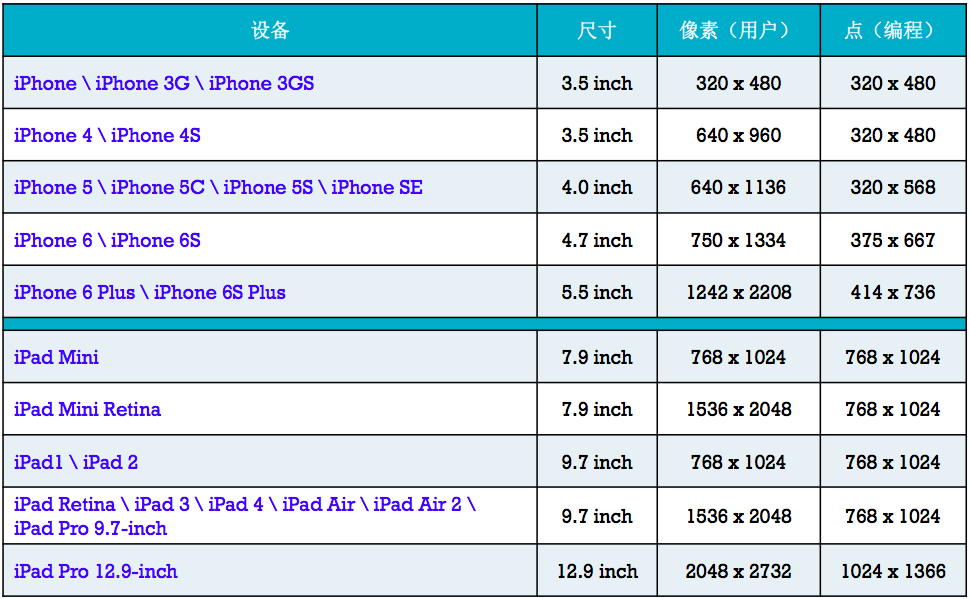
-
Objective-C
// 当前屏幕的宽度 CGFloat width = [UIScreen mainScreen].bounds.size.width; // 当前屏幕的高度 CGFloat height = [UIScreen mainScreen].bounds.size.height; -
Swift
// 当前屏幕的宽度 let width:CGFloat = UIScreen.mainScreen().bounds.size.width // 当前屏幕的高度 let height:CGFloat = UIScreen.mainScreen().bounds.size.height







 本文介绍了iOS中如何创建和管理UIWindow,包括设置窗口大小、背景颜色及显示方式。同时详细解析了UIScreen类的使用方法,如获取屏幕的实际尺寸、分辨率等属性。
本文介绍了iOS中如何创建和管理UIWindow,包括设置窗口大小、背景颜色及显示方式。同时详细解析了UIScreen类的使用方法,如获取屏幕的实际尺寸、分辨率等属性。
















 378
378

 被折叠的 条评论
为什么被折叠?
被折叠的 条评论
为什么被折叠?








